-展开-
可以理解为“剪裁”功能的反面,也就是把原图扩大。一共有黑、白、智能三种模式,前两种模式很简单,你可以用来给图片加黑或白边框(如下图)。

值得一提是“智能”模式,这也是本次更新中我个人觉得最有用的一个功能。

它的原理是,通过对图像边缘的智能计算,将原图扩大。
所以效果好不好取决于原图本身:如果原图的边缘纹理比较一致,效果就会更好,比如天空;否则就会像下图一样成为失败案例(这是什么鬼)。

-姿态-
「姿态」其实就是“调整面部”,你可以用来调整面部的位置和细节。
比如我们在拍照的时候,摄影师经常会说“下巴再低一点点”、“脸再往右偏一下”……「姿态」这个功能,可以让你拍完之后通过后期来调整脸的位置。

“调整面部细节”呢其实就是美颜,可以调整瞳孔大小、笑容的弧度等等。

这个就不多介绍了,对不会用的小伙伴来说,它上手很简单;对会用的小伙伴来说,哪还用我教?但是作为一个直男的代表,我还是多一句嘴:美颜要适度,蛇精脸什么的真的很吓人。。。
-双重曝光-
前几天我才写了如何制作“双重曝光”的教程(用的是另一个App),以后你也可以用Snapseed来做这个效果了。
这里的「双重曝光」操作起来很傻瓜,我说说升级玩法:「双重曝光」搭配「组合画笔」,只将局部区域双重曝光。
1.点击「双重曝光」,添加素材图片,选择自己喜欢的双重曝光样式;
2.完成后,按下图右操作,进入「查看修改内容」;

3.进入「组合画笔」工具(下图左),将需要双重曝光的区域用画笔涂满,调整好以后点击 ☑️ 保存就完成了。

这三个功能的更新,让snapseed从一个「修图工具」跨出了向「做图工具」变化的一小步。
“授人以鱼不如授人以渔”,其实最好的教程并不是手把手写过程,而是讲明白原理,这样聪明的读者就能举一反三。
比如snapseed的「组合画笔」,它的作用是“只对局部区域实现某种效果”,如果你了解了这一点,就可以在教程外探索出更多玩法、成为朋友圈装X之王、成功勾搭妹(汉)子、走上人生巅峰……(我就随便说说
-THE END-
微信&微博:inskeeper
和你一起发现更大的世界
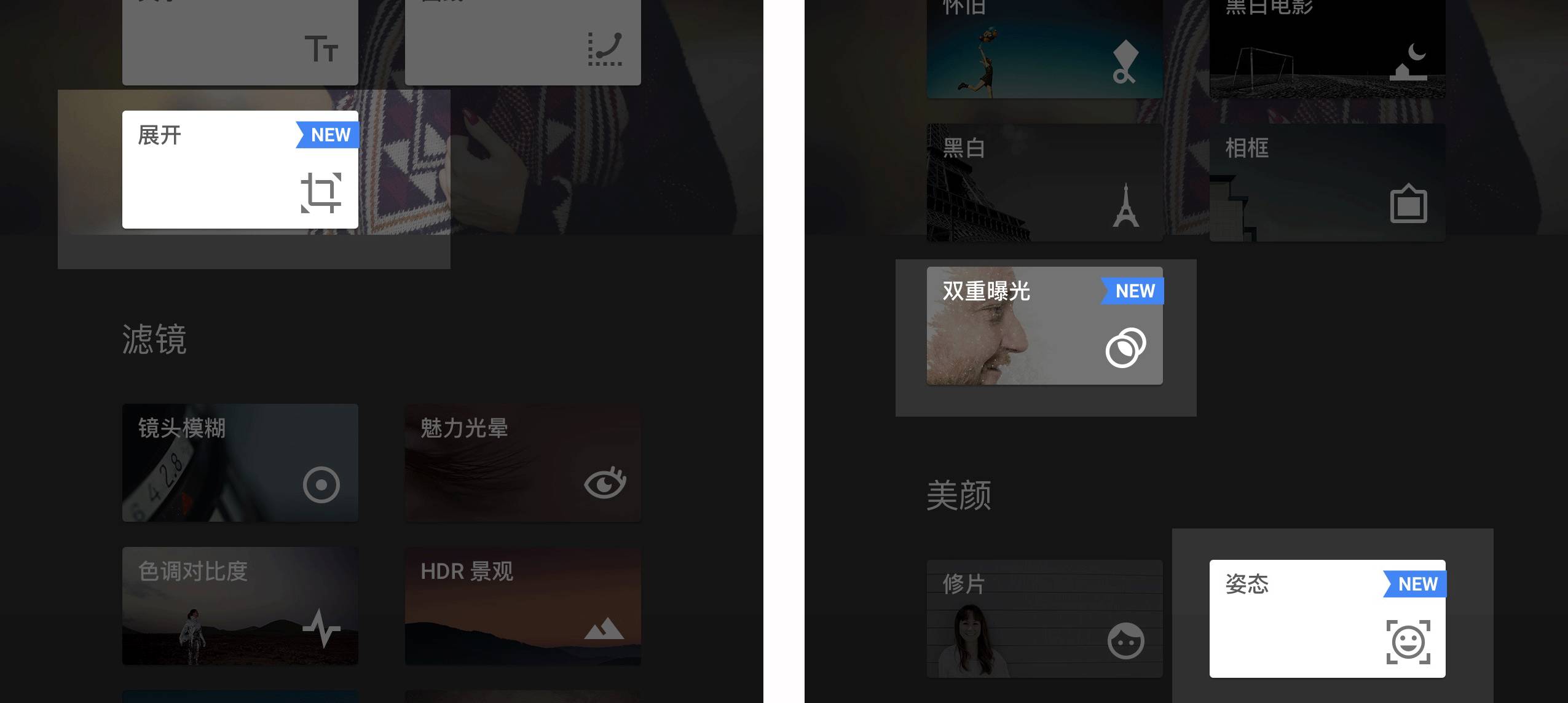




 支付宝 扫一扫
支付宝 扫一扫
snapseed还是第一次听说,看起来比ps好用多了,我一直没学懂ps
@文栋说自媒体 不是吧,手机发图必备神器~ 哈哈哈。 现在发朋友圈基本处理一下才敢发,snapseed随便搞搞也很快。ps我也没学懂过,这个简单。
好久不用 snapseed 了,现在太懒了,直接在 vsco 里调
@水八口 vsco我还真是不懂用…… 虽然很出名,不过一直不上手……